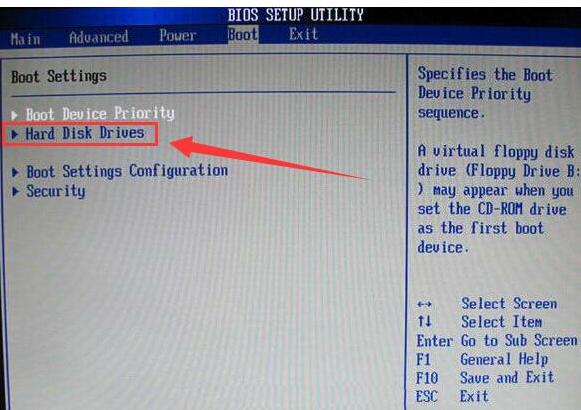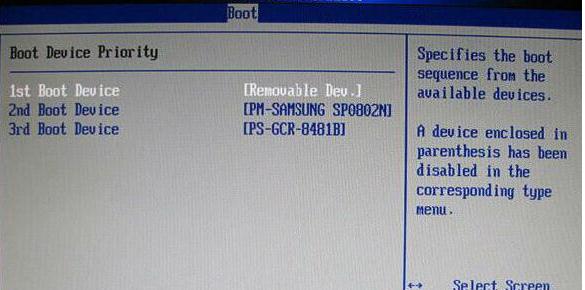銘速 bios設置,本文教您銘瑄主板bios設置U盤打開
發布時間:2019-12-15 文章來源:xp下載站 瀏覽:
|
U盤的稱呼最早來源于朗科科技生產的一種新型存儲設備,名曰“優盤”,使用USB接口進行連接。U盤連接到電腦的USB接口后,U盤的資料可與電腦交換。而之后生產的類似技術的設備由于朗科已進行專利注冊,而不能再稱之為“優盤”,而改稱“U盤”。后來,U盤這個稱呼因其簡單易記而因而廣為人知,是移動存儲設備之一。現在市面上出現了許多支持多種端口的U盤,即三通U盤(USB電腦端口、iOS蘋果接口、安卓接口)。 現在,不少用戶的的電腦都是組裝的,其中經濟型電腦里面很多都會用到銘瑄主板,那么銘瑄主板的組裝電腦如果要U盤裝系統,需要怎么設置啟動U盤呢?為此,小編就給大家講解銘瑄主板bios設置U盤啟動的操作流程了。 銘瑄主板是國內主流的主板生產商之一,它憑借價格低性價比高吸引不少的用戶,電腦如果要用U盤裝系統,就需要設置BIOS從U盤啟動,那么銘瑄主板U盤啟動怎么設置?這是很多的銘瑄主板的用戶想要知道的,下面,小編就來跟大家介紹銘瑄主板bios設置U盤啟動的圖文操作了。 銘瑄主板bios設置U盤啟動 按電腦的電源鍵開機,待第一畫面出現時,快速按下"Delete"鍵進入bios界面,選擇“boot”選項,然后移動光標選擇“Hard Disk Drives”,按回車
U盤啟動圖解詳情-1 在Hard Disk Drives界面,選擇“1st Device”按回車,接著在彈出的啟動項選擇窗口,選擇金士頓u盤按回車。
銘瑄圖解詳情-2 返回到Boot界面,選擇Boot Device Priority按回車,接著會進入Boot Device Priority設置界面,選擇“1st Boot Device”,在彈出的小窗口選擇您的U盤啟動按回車即可,切記請按F10保存設置。
bios圖解詳情-3 以上就是銘瑄主板bios設置U盤啟動的操作流程了。 U盤有USB接口,是USB設備。如果操作系統是WindowsXP/Vista/Win7/Linux/PrayayaQ3或是蘋果系統的話,將U盤直接插到機箱前面板或后面的USB接口上,系統就會自動識別。 |
相關文章
本類教程排行
系統熱門教程
本熱門系統總排行